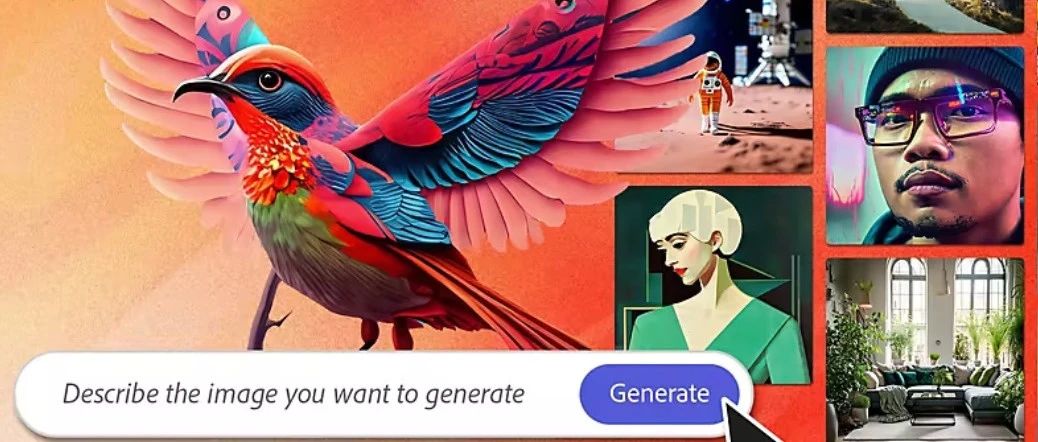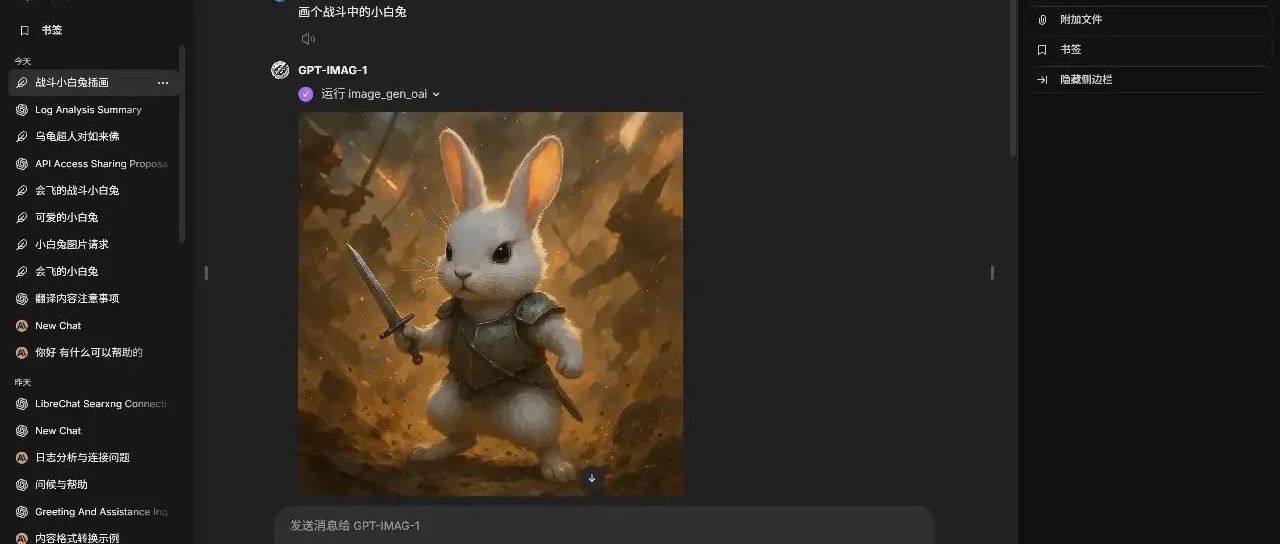浅尝Photoshop AI(beta)真的可以一键AI魔法修图啦
记得17年的时候,阿里鹿班平均 1 秒钟就能完成 8000 张海报设计,一天可以制作 4000 万张,双 11 就设计了高达 4 亿张 banner 海报,这应该就是"最早"的AI绘画了吧。
现在Photoshop AI(beta)测试版本上线有一段时间了,它的到来能帮助PS使用者增强创造力、带来更多的探索方式、突破创作的边界。
Adobe官方介绍Photoshop AI(beta) 是基于 Adobe Firefly 实现AI创作,主要作用是通过简单的文本提示,直接在 PS中快速创建、添加、删除或替换图像等等操作。
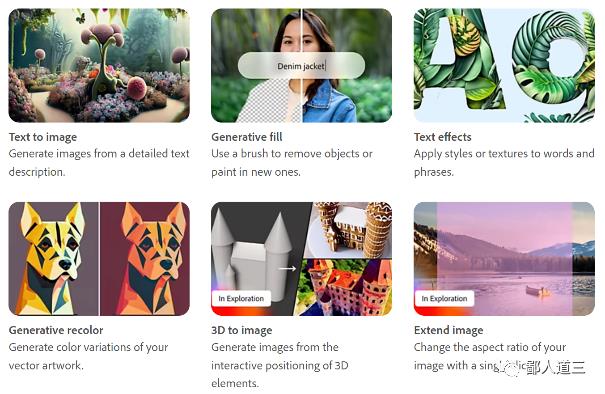
(https://www.adobe.com/sensei/generative-ai/firefly.html)
如上图,官方介绍了6种AI创作功能:Text to image、Generative fill、Text effects、Generative recolor、3D to image、Extend image,目前有些功能仅支持网页端使用。
接下来我以PS菜鸟的身份,来体验一下PS AI (beta)带来的创作惊喜;
来来来,第一步打开已安装好AI功能的PS,当你能看到用红线圈出来的AI工具条,就代表是具备施法条件的,不过要注意的是这里输入框不支持中文哦!讲个冷知识点,他可是支持100多种语言哦!
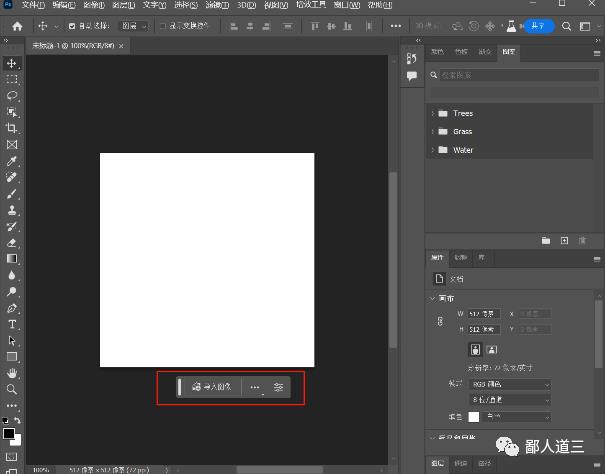
1. 文生图功能(Text to image)
该功能和Stable Diffusion的文生图功能差不多,都是根据详细的文本描述生成图片。
现在使用同一组提示词【xxmix_girl,Digital color photography portrait of a woman working at a flower gardon, smiling at the camera, minimal, bright light ,film,graininess,smile,cold,Grainy】分别让PS AI 和 SD去生成图片。

生成结果仅供娱乐,不提供任何参考;主要是因为各自绘制图片模型不同,导致对文本解读意思有差异,自然生成结果不一致了。
Adobe Firefly网页版文生图:https://firefly.adobe.com/inspire/images
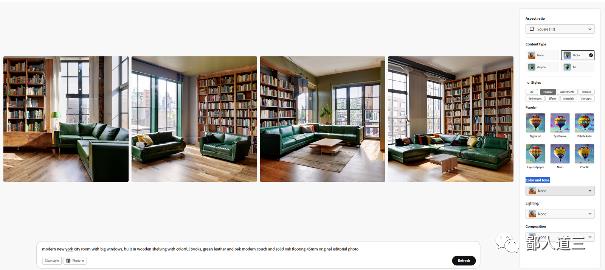
2. Generative fill
通过画笔或刷子生成一个新的对象或移除某个对象,具有强大移除能力和生成能力,可以用来去水印、删除照片中的路人等。
不管是移除还是生成,PS AI都是生成一个新的图层操作的。
左边女生使用咒语“remove word”去掉了衣服上文字,右边女生使用咒语“Generate a butterfly”生成了一只蝴蝶。

再看看生成能力另一种使用方式,我把用SD 生成全身照女孩的背景,通过PS AI 生成能力将其背景横向扩展了,整体来看效果还是不错的。

Adobe Firefly网页版Generative fill:https://firefly.adobe.com/upload/inpaint
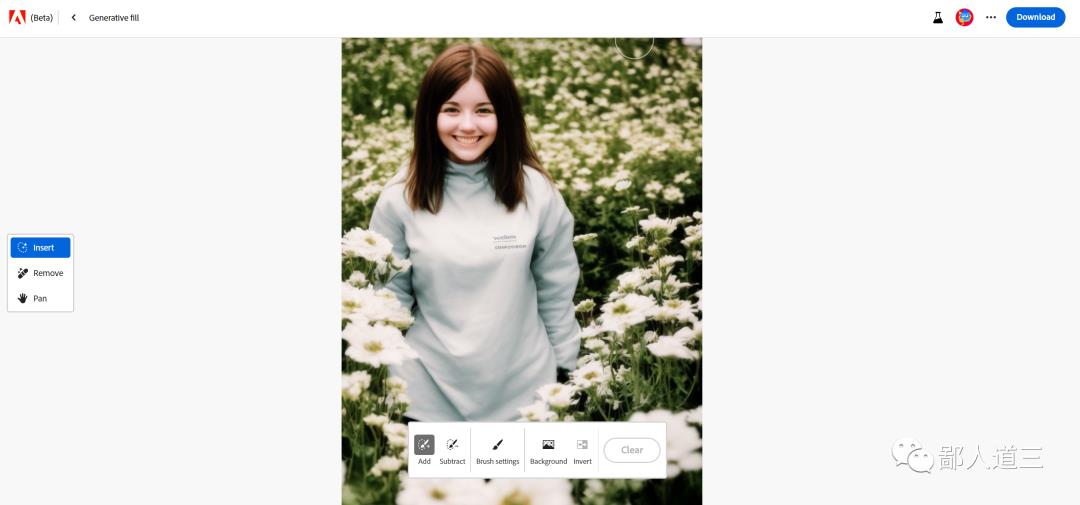
3. 文本效果(Text effects)
文本效果的处理,功能好像只能在网页端操作,地址为https://firefly.adobe.com/generate/font-styles
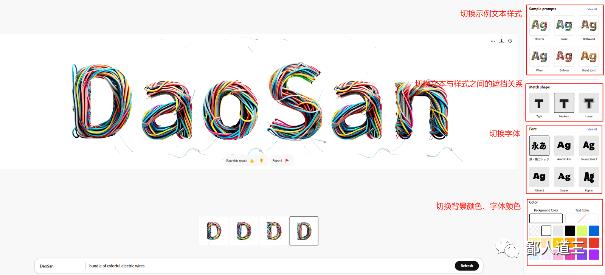
如果对生成文本效果不满意的话,可通过右侧选项进行相关的调整,更多的运用于文字图像场景,但是目前不仅支持中文字体。
4. 重绘颜值(Generative recolor)
此功能目前好像仅支持网页端操作:
首先将矢量作品导出一个SVG格式的矢量图像;
将矢量图上传到Adobe Firefly(https://firefly.adobe.com/generate/recolor);

输入提示词,并点击右侧的的生成按钮;
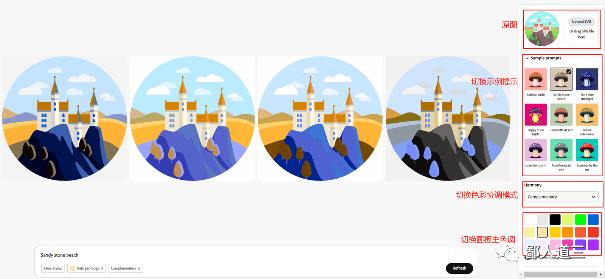
成功后可下载矢量图像,进行再次编辑。
最后分享一下Adobe Illustrator预发行版,已在软件端实现重新着色功能;
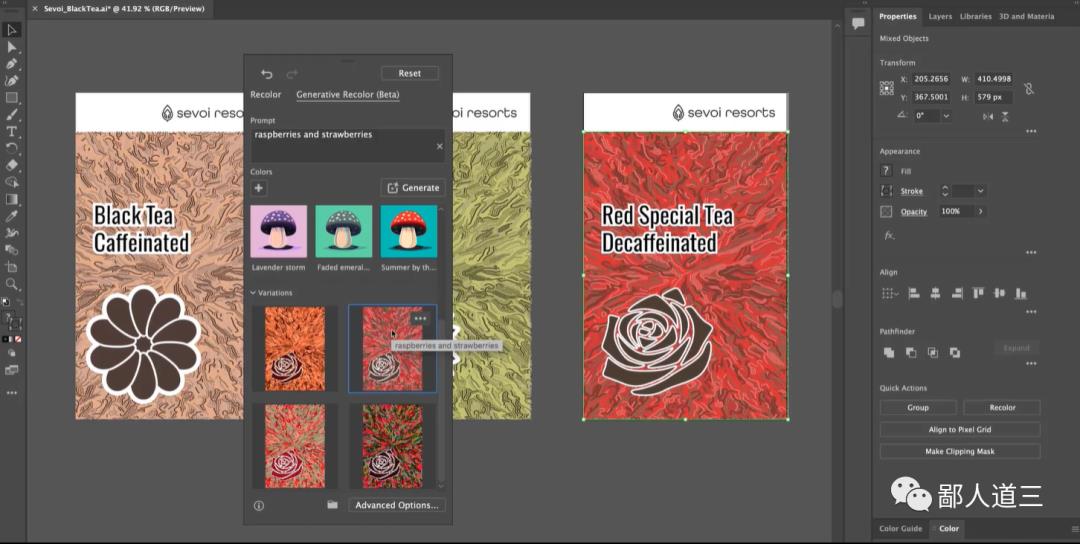
5. 3D转图像(3D to image)\图片扩展(Extend image)
根据3D元素定位生成图像和图片扩展,目前功能仍处于探索中,一起期待吧。
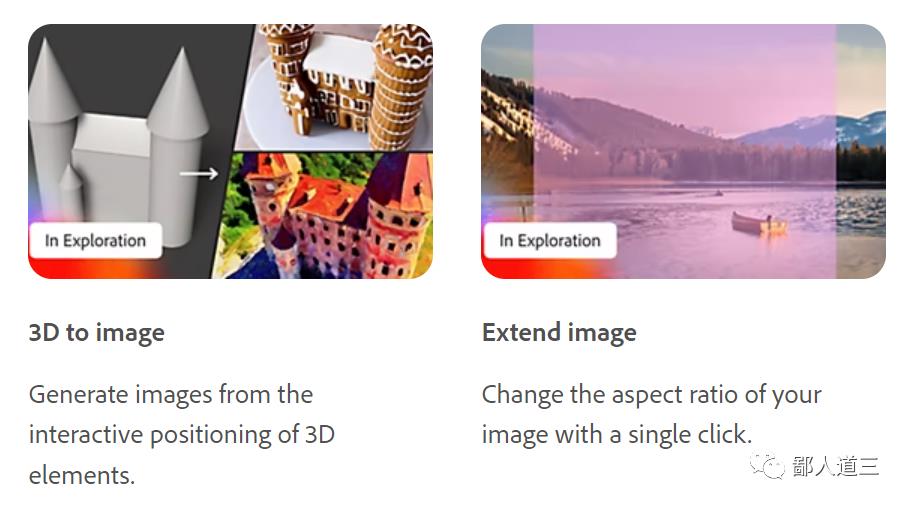
Photoshop AI操作和adobe网页端AI操作(需要科学上网才可以)介绍到此结束了,由于本人非PS熟练使用人员且也是首次接触到PS AI,很多地方应该介绍的比较模糊。
如果大家对PS AI 魔法修图比较感兴趣的话,可以自己去尝试一下。不知道如何安装的小伙伴,可以在下方点个【赞】或者留言【安装】,到时候人多的话,我会出一篇安装教程供大家学习。
新文预告:介绍PS AI在电商业务场景操作案例,一些步骤的详解也会放在文中道出。
--END--